Correggi il codice di errore del backup di Windows 0x8078012D, l'operazione di backup non è riuscita
Quando si utilizza lo strumento di backup e ripristino di Windows in Windows 11/10 , se viene visualizzato il seguente messaggio di errore di backup , questo post sarà in grado di aiutarti:
The operation failed due to a device error encountered with either the source or destination, The request could not be performed because of an I/O device, Error 0x8078012D
Impossibile eseguire la richiesta a causa di un errore del dispositivo I/O
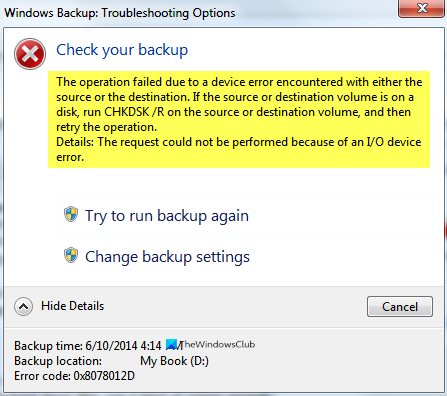
Correggi il codice di errore del backup di Windows 0x8078012D(Fix Windows Backup Error Code 0x8078012D) , l'operazione di backup non è riuscita
Queste sono le cose che puoi fare per correggere l' errore 0x8078012D(Error 0x8078012D) , L'operazione di backup non è riuscita su Windows 10 :
- Eseguire CHKDSK(Run CHKDSK) /R sul volume di origine o di destinazione
- Abilita i servizi di backup di Windows
- Scegli una posizione diversa per salvare il backup
- Crea backup in stato di avvio pulito
- Usa Cronologia file(Use File History) per creare un'immagine di backup
- Ricrea backup.
Parliamo di loro in dettaglio.
1] Eseguire CHKDSK(Run CHKDSK) /R sul volume di origine o di destinazione
Errore 0x8078012D, la richiesta non può essere eseguita a causa di un errore del dispositivo I/O può essere dovuto a un settore danneggiato nel disco rigido. Pertanto, è necessario avviare il prompt dei comandi (Command Prompt ) come amministratore ed eseguire il parametro chkdsk della riga di comando(run the command-line chkdsk parameter) .
chkdsk /r
2] Abilita i servizi di backup di Windows
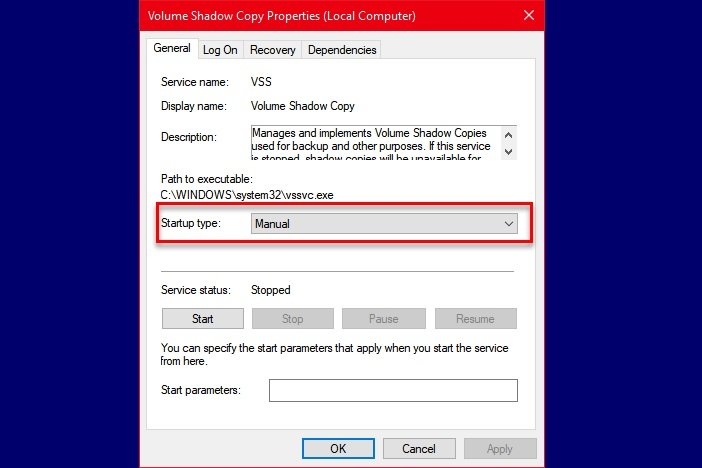
Questa soluzione richiede l'abilitazione del servizio di backup di (Windows Backup Service)Windows dai servizi(Services) di Windows . Per abilitare questo Servizio(Service) , segui i passaggi indicati:
- Avvia Servizi (Services ) dal menu Start.
- Scorri(Scroll) un po' verso il basso, cerca il servizio "Windows Backup".
- Fare doppio clic su di esso per aprire
- Cambia "Tipo di avvio" in Manuale (Manual, ) e fai clic su Avvia.(Start.)
- Infine, fai clic su Apply > Ok.
Riavvia il computer e controlla se il problema persiste.
3] Scegli una posizione diversa per salvare il file di backup

Se stai ancora riscontrando l' errore di backup 0x8078012D(Backup Error 0x8078012D) , la richiesta non può essere eseguita a causa di un errore del dispositivo I/O, prova a scegliere una posizione diversa per salvare il backup. Puoi farlo mentre crei il backup del tuo file.
4] Crea backup(Create Backup) in stato di avvio pulito(Clean Boot State)

Se il problema è dovuto a un programma in conflitto, prova a creare in Clean Boot State . Per risolvere i problemi in stato di avvio(Boot State) pulito , attenersi alla seguente procedura:
- Avvia " Configurazione del sistema" (System Configuration” ) dal menu Start.
- Dalla scheda "Generale", seleziona Avvio normale.(Normal Startup.)
- Vai alla scheda "Servizi", seleziona Nascondi tutti i servizi Microsoft(Hide all Microsoft Services ) e fai clic su Disabilita tutto.(Disable all.)
- Fare clic su Apply > Ok.
Ora crea un backup utilizzando lo strumento di backup e ripristino di (Restore)Windows(Windows Backup) .
5] Usa Cronologia file(Use File History) per creare un backup
Se stai riscontrando l' errore 0x8078012D(Error 0x8078012D) durante il backup dei file di sistema. Prova a fare lo stesso con Cronologia file .
6] Ricrea backup

L' errore 0x8078012D(Error 0x8078012D) può essere dovuto a un file di backup danneggiato. Pertanto, è necessario eliminare il backup esistente e ricreare il backup.
Per eliminare il backup esistente, avviare il Pannello (Control Panel ) di controllo dal menu Start e fare clic su Backup and Restore (Windows 7) > Manage Space.
Ora, fai clic su Visualizza backup, (View Backups, ) seleziona il backup e fai clic su Elimina. (Delete. )In questo modo, il backup esistente viene eliminato. Ora creane uno nuovo e controlla se il problema persiste.
Ci auguriamo che questo ti abbia aiutato a correggere l'errore di backup 0x8078012D(Backup Error 0x8078012D) .
Letture non correlate:(Unrelated reads:)
- Impossibile creare il disco di riparazione del sistema, codice di errore 0x8007045D
- Errore DISKPART, la richiesta non può essere eseguita a causa di un errore del dispositivo IO.
Related posts
Error 0x80070013 per System Restore, Backup or Windows Update Fix
Fix Error Code 30038-28 Quando si aggiorna Office
Fix iTunes Error Code 5105, la tua richiesta non può essere elaborata
Fix Windows Upgrade Error 0xC1900101-0x4000D
Fix Microsoft Office Error Code 0x426-0x0
Fix USB non funziona Error Code 39
Fix Windows 10 Update Failure Error Code 0x80004005
Fix Windows Update Error Code 8024A000
Windows Error Code & Message Lookup Tools
Correggi il codice di errore di Windows Update 0x800700c1
Fix Network Adapter Error Code 31 in Device Manager
Fix Windows Activation Error Code 0xC004E028
Fix Il sistema non riesce a trovare il file specificato Error Code 0x80070002
Fix WpnUserService.dll Error su Windows 11/10
Fix Windows Store Error Code 0x80240437
Come Fix Windows Update Error Code 80244010
Fix Error 1962, nessun sistema operativo trovato su computer Windows 10
Fix Script Error su Windows 10
Fix di Windows 10 Store Error Code 0x80072efd
Fix Windows Store Error Code 0x803F8001
